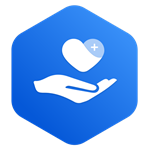PS标尺工具使用技巧图文教程
时间:2025-12-21 12:00:25来源:数码工坊
Adobe Photoshop作为专业图像处理工具,其标尺功能是设计排版的重要辅助功能。对于刚接触PS的设计新手来说,掌握标尺工具的正确使用方法能有效提升工作效率,下面将通过图文形式详细解析操作流程。
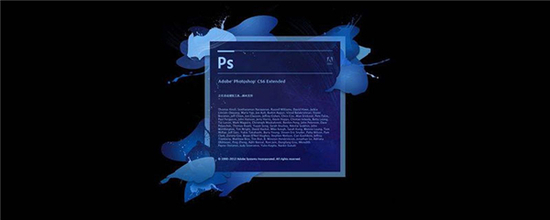
标尺工具基础操作指南:
1. 启动标尺功能需使用快捷键组合Ctrl+R(Windows系统)或Command+R(Mac系统),此时工作区顶部和左侧将出现带有刻度的测量标尺。长按鼠标左键从顶部标尺向下拖拽可创建水平参考线,从左端标尺向右拖拽则生成垂直参考线。
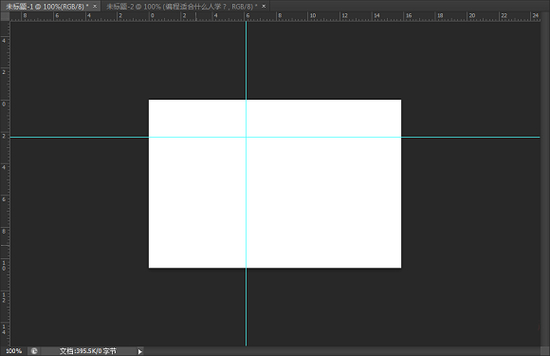
2. 进行对称式排版设计时,建议将视图比例切换为百分比模式。在标尺区域点击鼠标右键,选择测量单位为百分比后,从顶部和左侧分别拖拽参考线至50%刻度位置,即可快速定位画布中心点。
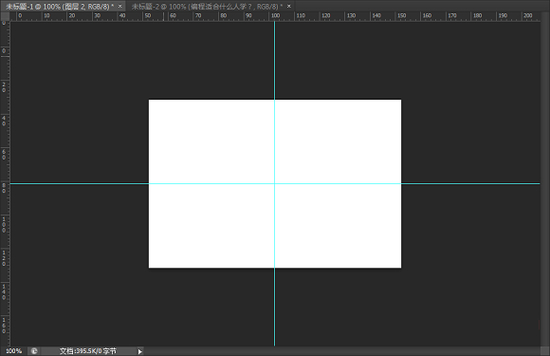
3. 自定义坐标原点功能常用于精确对齐操作。在标尺交汇的左上角区域,长按鼠标左键拖动至已设定的中心参考线位置释放,此时所有测量数值将以新坐标原点为基准,特别适合需要镜像对称的版式设计场景。
4. 临时隐藏参考线可通过快捷键Ctrl+H实现,重复操作即可重新显示。建议在导出成品前使用该功能检查最终效果,避免参考线影响视觉呈现。
在实际应用场景中,标尺工具配合智能参考线能实现更精准的元素定位。当移动图层对象时,系统会自动显示与其他元素的间距数值,此时结合标尺刻度可进行毫米级的位置调整。对于网页设计等需要严格尺寸控制的领域,建议在视图菜单中开启像素网格显示功能。
进阶使用技巧包括:双击标尺交汇处可重置坐标原点;按住Shift键拖拽参考线可实现自动吸附刻度;在编辑菜单的预设选项中可修改参考线颜色以适应不同背景。熟练掌握这些细节操作,将显著提升平面设计作品的规范性和专业度。
需特别注意版本差异功能,CC以上版本新增智能参考线颜色自定义功能,而CS6等旧版本则需通过首选项进行全局设置。建议定期清理无用参考线,可通过视图菜单中的清除参考线选项批量处理,保持工作区整洁。
通过系统化练习标尺工具的组合应用,设计者能快速完成精准的版式分割、元素对齐和间距控制。建议在名片设计、海报排版等实操项目中反复演练,逐步培养规范化设计思维,为后续进阶学习奠定坚实基础。